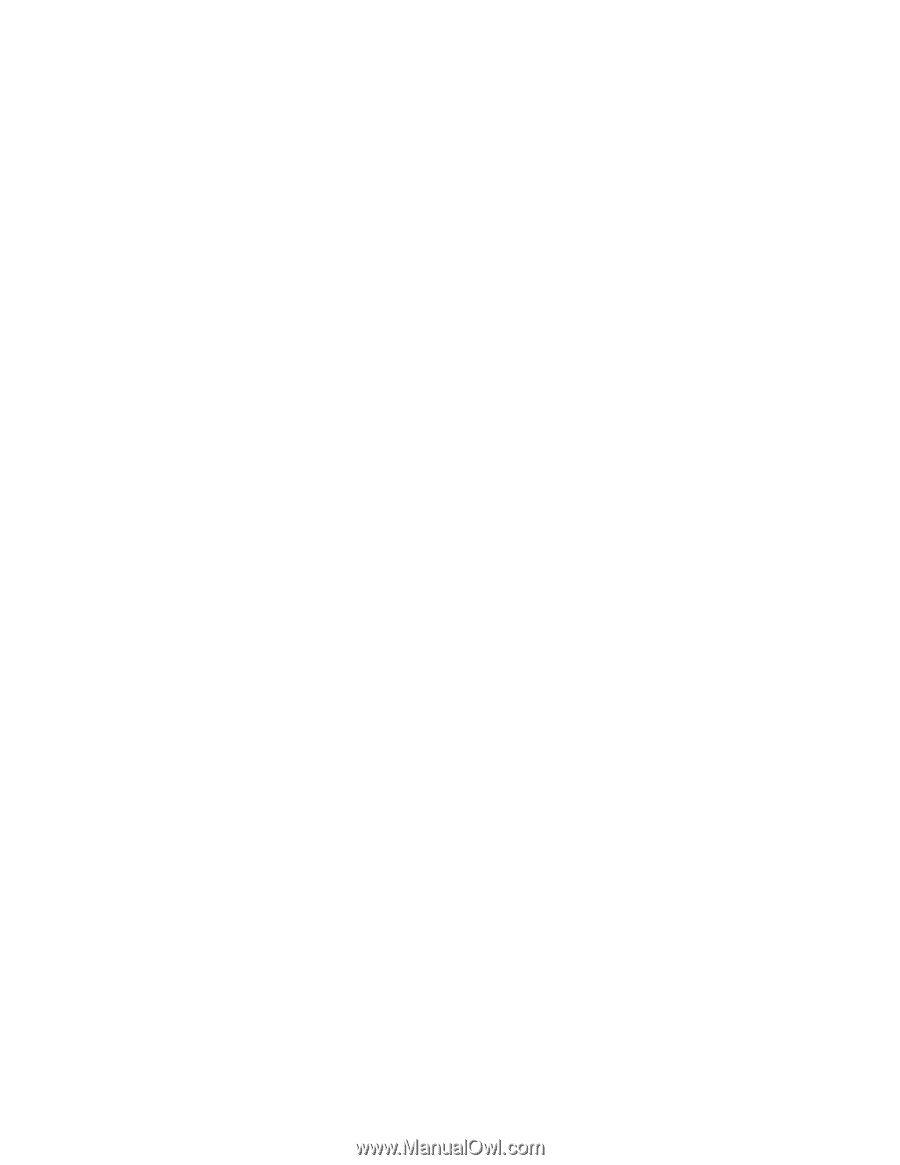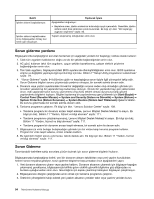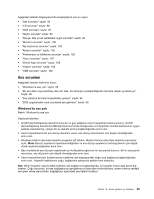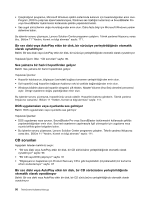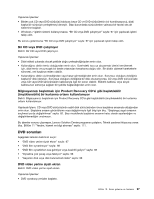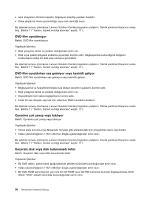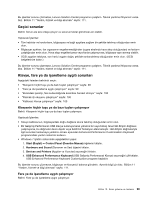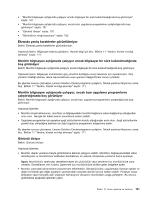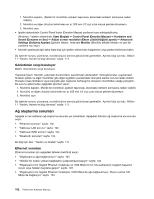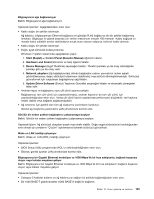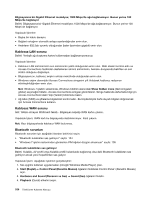Lenovo ThinkCentre M92z (Turkish) User Guide - Page 111
Geçici sorunlar, Klavye, fare ya da işaretleme aygıtı sorunları
 |
View all Lenovo ThinkCentre M92z manuals
Add to My Manuals
Save this manual to your list of manuals |
Page 111 highlights
Bu işlemler sorunu çözmezse, Lenovo Solution Center programını çalıştırın. Teknik yardıma ihtiyacınız varsa bkz. Bölüm 11 "Yardım, hizmet ve bilgi alınması" sayfa: 111. Geçici sorunlar Belirti: Sorun ara sıra ortaya çıkıyor ve sorunun tekrar görülmesi zor olabilir. Yapılacak İşlemler: • Tüm kablolar ve kordonların, bilgisayara ve bağlı aygıtlara sağlam bir şekilde takılmış olduğundan emin olun. • Bilgisayar açıkken, fan ızgarasının engellenmediğinden (ızgara etrafında hava akışı olduğundan) ve fanların çalıştığından emin olun. Hava akışı engelleniyorsa veya fanlar çalışmıyorsa, bilgisayar aşırı ısınmış olabilir. • SCSI aygıtları takılıysa, son harici aygıtın doğru şekilde sonlandırılmış olduğundan emin olun. (SCSI belgelerinize bakın.) Bu işlemler sorunu çözmezse, Lenovo Solution Center programını çalıştırın. Teknik yardıma ihtiyacınız varsa bkz. Bölüm 11 "Yardım, hizmet ve bilgi alınması" sayfa: 111. Klavye, fare ya da işaretleme aygıtı sorunları Aşağıdaki listeden belirtinizi seçin: • "Klavyenin hiçbir tuşu ya da bazı tuşları çalışmıyor" sayfa: 99 • "Fare ya da işaretleme aygıtı çalışmıyor" sayfa: 99 • "Ekrandaki işaretçi, fare kullanıldığında kesintisiz hareket etmiyor" sayfa: 100 • "Parmak izi okuyucu çalışmıyor" sayfa: 100 • "Kablosuz klavye çalışmıyor" sayfa: 100 Klavyenin hiçbir tuşu ya da bazı tuşları çalışmıyor Belirti: Klavyenin hiçbir tuşu ya da bazı tuşları çalışmıyor. Yapılacak İşlemler: • Klavye kablosunun, bilgisayardaki doğru bağlaca sıkıca takılmış olduğundan emin olun. • Bir Gelişmiş Performanslı USB klavye kullanıyorsanız yalnızca bir veya birkaç tane Hızlı Erişim düğmesi çalışmıyorsa, bu düğmeler devre dışıdır veya belirli bir fonksiyon atanmamıştır. Hızlı Erişim düğmeleriyle ilgili sorunları tanılamaya yardımcı olması açısından Enhanced Performance Customization Keyboard programındaki yardım sistemini kullanın. • Windows 7 işletim sisteminde aşağıdakileri yapın: 1. Start (Başlat) ➙ Control Panel (Denetim Masası) öğelerini tıklatın. 2. Hardware and Sound (Donanım ve Ses) öğesini tıklatın. 3. Devices and Printers (Aygıtlar ve Yazıcılar) seçeneğini tıklatın. 4. USB Enhanced Performance Keyboard (USB Gelişmiş Performanslı Klavye) seçeneğini çift tıklatın. USB Enhanced Performance Keyboard Customization programı başlatılır. Bu işlemler sorunu çözmezse, bilgisayar ve klavyenizi bakıma gönderin. Ayrıntılı bilgi için bkz. Bölüm 11 "Yardım, hizmet ve bilgi alınması" sayfa: 111. Fare ya da işaretleme aygıtı çalışmıyor Belirti: Fare ya da işaretleme aygıtı çalışmıyor. Bölüm 10. Sorun giderme ve tanılama 99